.NET Framework SDKで始める.NETプログラミング(前編)
3..NET SDKのインストールデジタルアドバンテージ 遠藤孝信2001/02/10 |
|
以上の準備が完了したら、さっそく.NET SDKのインストールにとりかかろう。なお本稿では、例としてWindows 2000 Professional日本語版を使用した。
Windows 2000またはWindowsNT4.0を使用している場合は、.NET SDKのインストール前に、IIS(Internet Information Server)がインストールされていることを確認しておこう。これを忘れて.NET SDKをインストールしても、プログラム開発自体は可能だが、実行にIISが必須のサンプル・プログラムやチュートリアルは実行できない。困ったことに、.NET SDKからサンプル・プログラムやチュートリアルをインストールした後にIISをインストールしても、ASP.NET関連のサンプル・プログラムやチュートリアルは動作しないので注意が必要だ。
IIS 5.0は、コントロールパネルの[アプリケーションの追加と削除]−[Windowsコンポーネントの追加と削除]から追加インストールをすることができる。
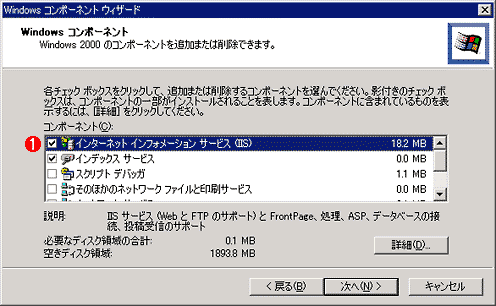 |
|||
| IISのインストール | |||
| .NET SDKに付属のサンプル・プログラムやチュートリアルをすべて実行するには、あらかじめIISがインストールされている必要がある。まだIISがインストールされていないなら、.NET SDKをインストールする前に、コントロールパネルの[アプリケーションの追加と削除]−[Windowsコンポーネントの追加と削除]からIISをインストールしておく。 | |||
|
.NET SDKのインストールは、ダウンロードまたはCD-ROMによって入手した.NET SDKのSetup.exeを実行し、ウィザードに従って作業を進めるだけである。
 |
| .NET Framework SDKのインストール |
| .NET SDKのインストールでは、入手したファイルのSetup.exeを実行し、開始されるウィザードに従って作業を進めるだけである。 |
.NET SDKのインストールが完了すると、デフォルトでは、次のディレクトリ以下に.NET SDKのツールやドキュメントのほとんどがインストールされる。
\Program Files\Microsoft.Net\FrameworkSDK |
このディレクトリには、.NET SDKの既知の問題点に関して記述したReadme.htmも含まれている。このReadme.htmに対する更新情報は、最新障害情報を知らせるマイクロソフトのWebページで参照できる。.NET SDKを利用したプログラミングの過程で不可解な症状に出くわしたときには、プログラムのバグを疑う前に、まずはここを確認した方がよいだろう。
またWindowsディレクトリ(%windir%)以下には、次のディレクトリが作成され、クラス・ライブラリやランタイムなどがインストールされる。各コンパイラの実行ファイル(.exeファイル)もここにインストールされる。
\WINNT\Microsoft.NET\Framework\v1.0.2204 |
このようにディレクトリ名には、ビルド・バージョンが使われている。
インストール途中でデフォルト設定のチェックボックスをオフにしなければ、次の2つのディレクトリがPATH環境変数に自動的にセットされ、コマンド・プロンプトから、コマンド名を指定するだけで.NET SDKのコマンドを実行できるようにされる。
\Program Files\Microsoft.Net\FrameworkSDK\bin |
試しにコマンド・プロンプトを開き、“WinCV.exe”(Windows Formsクラス用ビューア)を実行してみよう。コマンド・ラインからコマンド名(WinCV)をタイプし、[Enter]キーを押すと、次のようなウィンドウが表示されるはずだ。初めてこのプログラムを起動する場合には、少々時間がかかるかもしれない。実はこのプログラムはC#で記述された.NETアプリケーションであり、WinCV.exeファイルは中間コード形式のMSIL(Microsoft Intermediate Language)データを含んでいる。そして最初の起動時にこれがJITコンパイラによってネイティブ・コードに変換され、実行されるためだ。
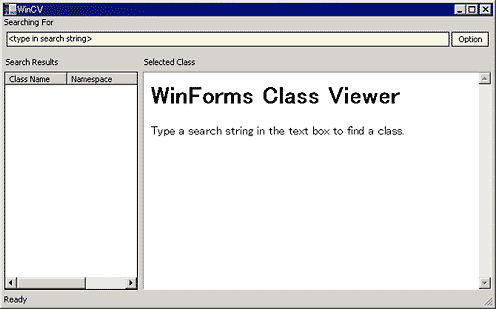 |
| WinCV.exeを起動したところ |
| WinCVは.NET SDKに付属するツールの1つで、Windows Formsクラス用のビューアである。環境変数などが正しく設定されていれば、コマンド・プロンプトからコマンド名(WinCV)を指定しただけで起動できるはすだ。なおこのWinCVはC#で記述されたマネージド・コードで、WinCV.exeファイルには中間コード形式のMSILが含まれている。最初に起動されたときに、JITコンパイラによってMSILのコードがネイティブ・コードに変換され、実行される。 |
このほか、.NET SDKには次のようなコマンドが含まれている。
| プログラム名 | プログラムの名称 | 機能 |
| \Program Files\Microsoft.Net\FrameworkSDK\Bin | ||
| al.exe | Assembly Generation Utility | MSILフォーマットのファイル、あるいはリソース・ファイルから、アセンブリ・マニフェストを含んだファイルを出力する |
| AxImp.exe | Windows Forms ActiveX Control Importer | Windows Formsから使用可能なActiveXコントロール・ラッパーを出力する |
| CasPol.exe | Code Access Security Policy Utility | マシンおよびユーザーのアクセス・セキュリティ・ポリシーをテスト、変更する |
| cert2spc.exe | Software Publisher Certificate Test Utility | X.509証明書からSPC(Software Publisher's Certificate:ソフトウェア公開証明) を作成するためのテスト・ツール |
| certmgr.exe | Certificate Manager Utility | 証明書, CTL(Certificate Trust List:証明書信頼リスト)、CRL(Certificate Revocation List:証明書失効リスト)を管理する |
| ChkTrust.exe | Certificate Verification Utility | 署名されたファイルの有効性をチェックする |
| cordbg.exe | Common Language Runtime Debugger | コマンド・ライン版のデバッガ |
| gacutil.exe | Global Assembly Cache Utility | グローバル・アセンブリ・キャッシュの内容を参照・操作する |
| ilasm.exe | Common Language Runtime IL Assembler | MSILアセンブラ。ILのソース・コードをバイナリ形式のILに変換し、必要なメタデータを加えたPEファイルを生成する |
| ildasm.exe | Microsoft .NET Framework IL Disassembler | MSIL逆アセンブラ。PEファイル内のILコードをディスアセンブルし、インスペクトするためのツール |
| lc.exe | License Compiler | ライセンス情報を含むファイルから、マネージド・コードに埋め込む.licensesファイルを生成する |
| makecert.exe | Certificate Creation Utility | X.509証明書や公開鍵と秘密鍵のペアを作成するためのテスト・ツール |
| NMAKE.EXE | Program Maintenance Utility | makeコマンド。makefileに従ってコンパイラなどを起動する |
| PermView.exe | Permissions View Utility | アセンブリ内のコードのパーミッション要求を確認する |
| PEVerify.exe | PEVerify Utility | PEファイルの妥当性を検証する |
| ResGen.exe | Resource File Generator Utility | 名前/値のペアからなるテキスト・ファイルから、.resourcesファイルを生成する |
| SecPol.exe | Security Policy Utility | CasPol.exeと同一ファイル |
| SecUtil.exe | Secutil Utility | アセンブリからstrong name(公開暗号鍵と秘密暗号鍵のペアにより保護されたアセンブリ名)公開鍵情報、あるいはAuthenticode公開証明書を抽出する |
| setreg.exe | Set Registry Utility | 証明書に関連したレジストリ設定を変更する |
| signcode.exe | File Signing Utility | PEファイルにデジタル署名を行う(デジタル署名ウィザードが起動する) |
| sn.exe | Strong Name Utility | strong nameを持つアセンブリを作成する |
| SoapSuds.exe | Soapsuds | CLRメタデータとXMLスキーマをコンバートする |
| StoreAdm.exe | Isolated Storage Utility | 現在ログインしているユーザのIsolated Storageを管理する |
| TlbExp.exe | Type Library Exporter | マネージドなアセンブリからCOMタイプ・ライブラリを作成する |
| TlbImp.exe | Type Library Importer | COMタイプ・ライブラリ内の型定義をマネージドなメタデータ・フォーマットに変換する |
| WebServiceUtil.exe | Web Service Utility | Webサービス呼び出しのためのコードを生成する |
| WinCV.exe | Windows Forms Class Viewer | 指定した検索パターンにマッチするマネージドなクラスを検索し、リフレクションAPIを使用してそれらのクラスについての情報を表示する |
| WinDes.exe | Windows Forms Designer Test Container | Windows Formsをデザインし、テストする |
| xsd.exe | XML Schema Definition Tool | XSD(XML Schema Definition)からDataSetやクラスを作成したり、XMLファイルからXMLスキーマを作成したりする |
| \Program Files\Microsoft.Net\FrameworkSDK\GuiDebug | ||
| DbgUrt.exe | CLR Visual Debugger | GUI版デバッガ |
| regit.exe | registers/unregisters DLLs | DLLをレジストリに登録する |
| \WINNT\Microsoft.NET\Framework\v1.0.2204 | ||
| cl.exe | 32-bit C/C++ Optimizing Compiler | C/C++コンパイラ |
| csc.exe | Visual C# Compiler | C#コンパイラ |
| cvtres.exe | Windows Resource To Object Converter | リソース・ファイルをCOFF(Common Object Files Format)フォーマットに変換する(Visual Studio 97でも使用されているツール) |
| InstallUtil.exe | Installer Utility | サーバー・リソースのインストール/アンインストールを行う |
| jsc.exe | JScript.NET Compiler | Jscript.NETコンパイラ |
| link.exe | Incremental Linker | インクリメンタル・リンカ |
| RegAsm.exe | Assembly Registration Tool | 従来のCOMクライアントからマネージド・クラスを呼び出すことができるように、必要なエントリをレジストリに登録する |
| RegSvcs.exe | Services Registration Tool | マネージド・クラスをWindows 2000 コンポーネント・サービスに加える |
| vbc.exe | Visual Basic.NET Compiler | Visual Basic.NETコンパイラ |
| .NET Framework SDKのコマンド一覧 | ||
- 第2回 簡潔なコーディングのために (2017/7/26)
ラムダ式で記述できるメンバの増加、throw式、out変数、タプルなど、C# 7には以前よりもコードを簡潔に記述できるような機能が導入されている - 第1回 Visual Studio Codeデバッグの基礎知識 (2017/7/21)
Node.jsプログラムをデバッグしながら、Visual Studio Codeに統合されているデバッグ機能の基本の「キ」をマスターしよう - 第1回 明瞭なコーディングのために (2017/7/19)
C# 7で追加された新機能の中から、「数値リテラル構文の改善」と「ローカル関数」を紹介する。これらは分かりやすいコードを記述するのに使える - Presentation Translator (2017/7/18)
Presentation TranslatorはPowerPoint用のアドイン。プレゼンテーション時の字幕の付加や、多言語での質疑応答、スライドの翻訳を行える
|
|





